Samsung UN19D4000ND, UN22D5000NF, UN22D5010NF, UN32D4000ND, UN32D4005BD Manual Del Usuario [es]
...
E-MANUAL
imagine the possibilities
Thank you for purchasing this Samsung product.
To receive more complete service, please register
your product at
www.samsung.com/register
Model _____________ Serial No. _____________

Contents
Configuración del canal
•
Uso del menú Canal (Ver TV) 1
• Memorización de canales 17
• Otras funciones 21
Funciones básicas
•
Menú de la imagen 23
• Menú del sonido 40
Funciones preferidas
•
Red
para la serie LED 5500
48
•
Menú del sistema 80
• Menú de soporte técnico 113
Funciones avanzadas
•
Mis contenidos 124
• Anynet+ 154
• AllShare™
para la serie LED 5500
166
Información adicional
•
Solución de problemas 173
• Bloqueo antirrobo Kensington 191
• Licencia 193

▶
Español
❑Uso del menú Canal (Ver TV)
Pulse el botón CONTENT para seleccionar Ver TV, y a continuación, seleccione
el elemento del menú que desee. Elija entre Admin. de programa, Lista de
canales y Admin. de canales.
■Admin. de programa
CONTENT → Ver TV → Admin. de programa → ENTER
E
Seleccione el elemento del menú Programación para acceder a la función Visual.
tempor.. Visual. tempor. permite mostrar el canal que se desee en el momento
que se desee.
Admin. de programa
Lista de canales
Admin. de canales
Mis cont.
Ver TV
Origen
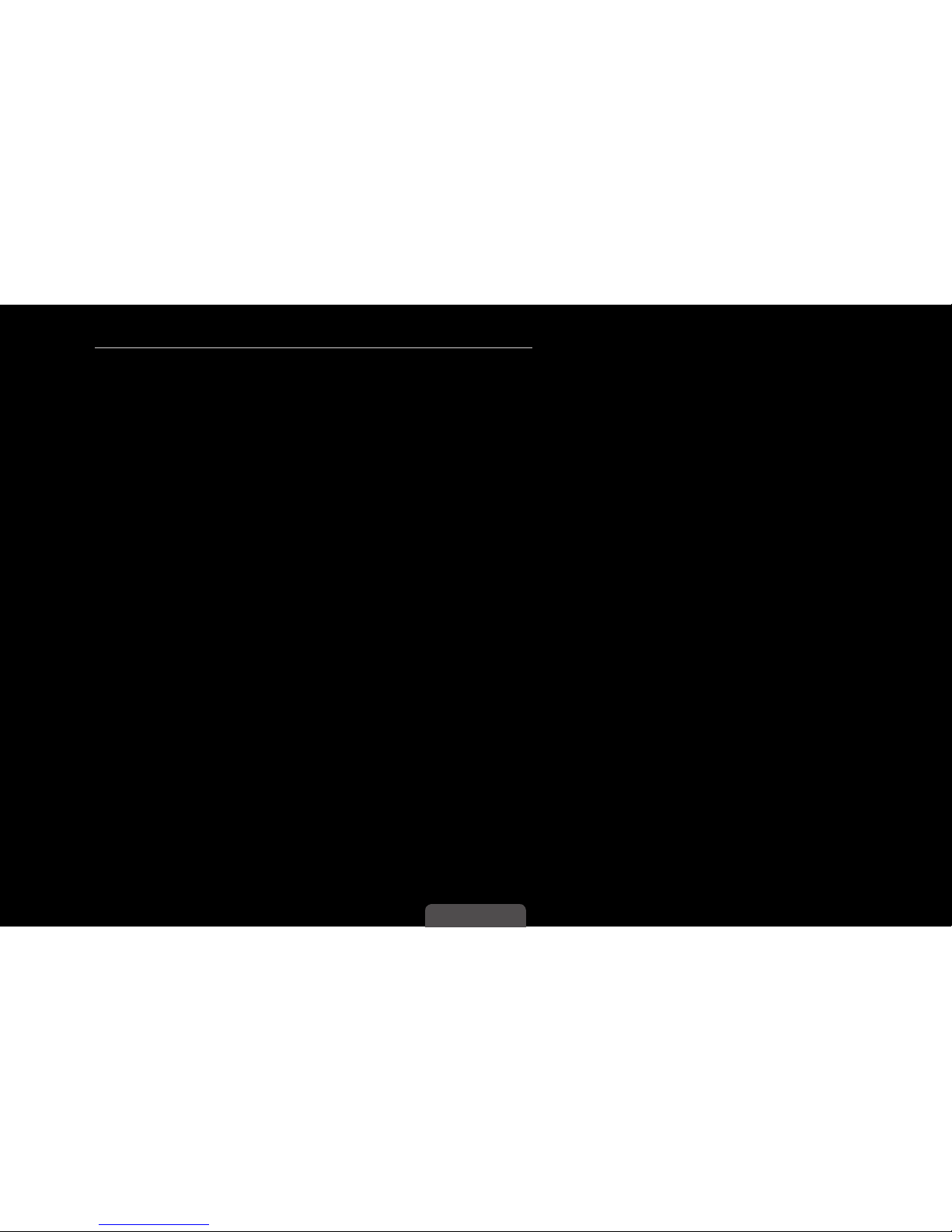
◀ ▶
Español
Uso de la visualización con temporizador
Puede establecer que el televisor muestre automáticamente el canal que desee a
un día y a una hora determinados.
Para utilizar esta función, primero se debe establecer la hora mediante la
función Hora → Reloj en el menú Sistema.
Para utilizar Visual. tempor., siga estos pasos:
1. Pulse el botón ENTER
E
de la pantalla del Admin. de programa.
2. Pulse el botón ENTER
E
para añadir una reserva manual.
3. Pulse los botones
◄/►/▲/▼
para establecer Antena, Canal, Repetir,
Fecha, y Hora de inicio.
●
Antena: Seleccione Aire o Cable.
●
Canal: Seleccionar el canal que desee.

◀ ▶
Español
●
Repetir: Seleccione Una vez, Manual, Sáb~Dom, Lun~Vie o Cada día.
Si selecciona Manual, puede configurar el día que desee.
La marca (c) indica que se ha seleccionado un día.
●
Fecha: Puede configurar la fecha que desee.
La fecha sólo está disponible cuando se ha seleccionado Una vez
en Repetir.
●
Hora de inicio: Puede configurar la hora de inicio que desee.
Si desea cancelar o editar la visualización de una programación, seleccione
la programación reservada en Lista de programa. y, a continuación,
seleccione Editar o Cancelar progr..

◀ ▶
Español
■Lista de canales
CONTENT → Ver TV → Lista de canales → ENTER
E
La Lista de canales incluye los canales que se pueden ver en el televisor (canales
agregados) cuando se presiona el botón del canal en el mando a distancia. En
la Lista de canales, se presiona ver los Canales agregados, la información del
canal, los Favoritos y gestionar los canales.
Cuando se presiona el botón
CH LIST del mando a distancia,
la pantalla Lista de canales se
muestra al mismo tiempo.
●
Canales agregados: Muestra
todos los canales añadidos.
●
Favoritos 1-5: Muestra los
canales favoritos ordenados hasta
en cinco grupos. Cada grupo tiene una pantalla separada.
Aire
AC B D
Antena
AC B D
Vista prog. Modo CH E Ver k Página
Lista de canales
Canales agregados
6-1 TV#6
7-1 TV#7
a
3 Aire
23 TV#23
33 TV#33
32 TV#32
a
9 Aire
a
11 Aire

◀ ▶
Español
El televisor muestra los Favoritos sólo si se han añadido canales
favoritos mediante Agregar a favoritos.
Si desea ver rápidamente una lista de los canales favoritos, pulse el
botón CH LIST y a continuación el botón ► (Modo CH) para mostrar
Favoritos 1-5. Si tiene canales favoritos en más de un grupo de
favoritos, presione ► (Modo CH) para ver los otros grupos. Pulse el
botón ◄ (Modo CH) para volver a Canales agregados.
Uso de los botones de colores y funciones en la Lista de canales.
●
AC B D
Rojo (Antena): Conmuta el modo y la pantalla entre Aire o Cable.
●
ACB D
Amarillo (Vista prog. / Vista canal):
En los canales digitales conmuta la pantalla entre Vista prog. y Vista
canal. Cuando seleccione un canal digital en Vista canal, pulse una vez
para mostrar una lista de programas de dicho canal. Vuelva a pulsar para
mostrar otra vez la Canales agregados.

◀ ▶
Español
●
◄/►
(Modo CH / Canal): Conmuta entre la lista de Favoritos (si
ha añadido canales favoritos con Agregar a favoritos) y Canales
agregados.
Cuando se presiona el botón
ACB D
(Vista prog.), se puede ir a otros
canales con el botón
L
(Canal).
●
●
E
(Ver): Pulsar para ver el canal que se ha seleccionado.
●
k
(Página): Desplaza la Lista de canales a la página siguiente o anterior.
Iconos de la pantalla de estado del canal
Icono Descripción
a
Canal analógico.
)
Programa reservado.

◀ ▶
Español
Uso de la visualización con temporizador en la lista de canales
(sólo canales digitales)
Puede utilizar Visual. tempor. en la Lista de canales para planificar el programa del
canal digital que desee ver. El televisor se encenderá y mostrará el programa del canal
digital cuando se inicie el programa.
Para planificar un programa siga estos pasos:
1. Pulse el botón CH LIST y, a continuación, seleccione el canal digital que desee.
2. Pulse el botón
ACB D
(Vista prog.). Aparecela lista de programas del canal.
3. Pulse los botones ▲/▼ para seleccionar el programa que desee y, a
continuación, pulse el botón ENTER
E●
o INFO.
4. Seleccione Visual. tempor., y pulse el botón ENTER
E
.
Si desea cancelar Visual. tempor., siga los pasos 1 a 3. Seleccione Cancelar
progr..

◀ ▶
Español
■Admin. de canales
CONTENT → Ver TV → Admin. de canales → ENTER
E
Con el Admin. de canales, puede añadir, editar o borrar canales añadidos y
favoritos. También puede editar nombres de canales, pero sólo de los canales
analógicos.
●
( ) Can. agrds.: Muestra todos
los canales añadidos.
●
( ) Todos los canales: Muestra
todos los canales disponibles
actualmente. Incluye los canales
que no se han añadido.
●
( ) Favoritos 1-5: Muestra los
canales favoritos ordenados hasta
en cinco grupos. Cada grupo
tiene una pantalla separada.
Aire
AC B D
Antena
Organizar E Seleccionar T Herramientas R Regresar
Admin. de canales
Ele seleccionados: 4 Número de canal
a
3 ---- Aire
a
4 ---- Aire
a
5 ---- Aire
6-1 TV #6
7-1 TV #7
a
8 ---- Aire
9-1 TV #9
a
10 ---- Aire
a
11 ---- Aire
11-1 TV #11
a
12 ---- Aire
a
13 ---- Aire
14-1 TV #14
a
15 ---- Aire
a
16 ---- Aire
a
17 ---- Aire
Can. agrds

◀ ▶
Español
Uso de los botones de colores con el Admin. de canales
●
A
Rojo (Antena): Cambia a Aire y Cable.
●
D
Azul (Organizar): Ordena la lista de canales por nombre o por número
de canal.
Uso de los botones de flecha con el Admin. de canales
1. Resalte un canal en la primera columna de la izquierda y pulse el botón
de flecha izquierda. Aparece el menú secundario del Admin. de canales.
2. Utilice los botones de flecha arriba y abajo para seleccionar Can. agrds.,
Todos los canales o Favoritos 1 a 5 y pulse el botón ENTER
E
o el de
flecha derecha. El cursor entra en la ventana seleccionada.
Si no tiene canales favoritos en un grupo de favoritos, el cursor no
entrará en esta ventana.

◀ ▶
Español
Iconos de la pantalla de estado del canal
Icono Descripción
a
Canal analógico.
c
Canal seleccionado.
F
Canal favorito.
T
Muestra el menú de opciones Admin. de canales.
Menú de opciones del administrador de canales
t
Gestione los canales mediante las opciones del menú Admin. de canales (Ver,
Agregar a favoritos/Edit. favoritos, Edición de nombre de canal, Añadir/Borrar,
Deseleccionar todos, Seleccionar todo). Los elementos del menú de opciones que
aparecen pueden variar según el estado y el tipo del canal.

◀ ▶
Español
1. Utilice los botones de flecha para seleccionar un canal y pulse el botón
T●
Herramientas. Aparece una marca junto al canal.
Puede seleccionar más de un canal resaltándolos con el cursor y pulsando
ENTER
E
.
2. Pulse el botón TOOLS del mando a distancia.
3. Seleccione una opción y pulse ENTER
E
para activarla o cambiar su
configuración.
Excepciones: Seleccionar todo. Consulte la parte final de la sección Admin.
de canales para obtener más información.
Opciones
●
Ver: Ver el canal que se ha seleccionado. Aparece sólo si se selecciona un canal
que no se esté viendo. Para utilizar esta función, seleccione Ver en el menú de
opciones y pulse ENTER
E
.

◀ ▶
Español
●
Agregar a favoritos/Edit. favoritos: Agregar a favoritos aparece si el canal
seleccionado no es uno de los favoritos. Edit. favoritos aparece si el canal
seleccionado ya es uno de los favoritos.
Uso de Agregar a Favoritos para añadir un canal a la lista de favoritos:
1. Seleccione Agregar a favoritos y pulse el botón ENTER
E
. Aparece la
pantalla Agregar a favoritos.
2. La pantalla Agregar a favoritos tiene cinco grupos, Favoritos 1, Favoritos 2,
etc. Puede añadir un canal favorito en cualquiera de los grupos. Seleccione
un grupo mediante las flechas de arriba y abajo del mando a distancia y
pulse ENTER
E
.
3. Seleccione Aceptar, pulse ENTER
E
y vuelva a pulsar ENTER
E
.

◀ ▶
Español
Uso de Edit. favoritos para borrar un canal de la Lista de favoritos:
1. Seleccione Edit. favoritos y pulse el botón ENTER
E
. Aparece la pantalla
Edit. favoritos.
2. Se marca el grupo de favoritos al que se ha asignado el canal. Seleccione el
grupo y pulse ENTER
E
. La marca desaparece.
3. Seleccione Aceptar, pulse ENTER
E
y vuelva a pulsar ENTER
E
.
Uso de Edit. favoritos para mover un canal de un grupo de favoritos a otro.
1. Seleccione Edit. favoritos y pulse el botón ENTER
E
. Aparece la pantalla
Edit. favoritos.
2. Se marca el grupo de favoritos al que se ha asignado el canal. Seleccione el
grupo y pulse ENTER
E
. La marca desaparece.
3. Utilice las teclas de flecha arriba y abajo para resaltar un grupo diferente y
pulse ENTER
E
. Aparece una marca en el nombre del grupo.
4. Seleccione Aceptar, pulse ENTER
E
y vuelva a pulsar ENTER
E
.

◀ ▶
Español
●
Edición de nombre de canal (sólo canales analógicos): Asignar un nombre de
hasta cinco caracteres a un canal. Por ejemplo, Hist, Alim, Golf, etc. Así se facilita
la búsqueda y la selección del canal.
●
Añadir/Borrar: Añadir un canal a la Lista de canales o borrarlo de ésta. Cuando se
utiliza el botón del canal del mando a distancia para cambiar de canal, el televisor
sólo muestra los canales de la lista de canales.
Supresión de un canal de la lista de canales:
1. Seleccione Borrar y pulse el botón ENTER
E
. Aparece una ventana para
borrar.
2. Seleccione Aceptar en la ventana, pulse ENTER
E
y vuelva a pulsar
ENTER
E
.

◀ ▶
Español
Agregación de un canal a la lista de canales:
1. Seleccione un canal borrado en la lista Todos los canales y pulse el botón
ENTER
E
.
Los canales borrados aparecen en color gris.
2. Pulse el botón TOOLS del mando a distancia. Aparece el menú de opciones.
3. Seleccione Añadir, pulse ENTER
E
y vuelva a pulsar ENTER
E
.
NOTA
●
El televisor mostrará todos los canales, incluidos los borrados en la lista
de canales, en la lista Todos los canales.
●
Una canal en color gris en la lista Todos los canales indica que el canal
se ha borrado de la lista de canales.

◀ ▶
Español
●
Añadir sólo aparece si se selecciona un canal borrado en la lista Todos
los canales.
●
Borrar sólo aparece si se selecciona un canal agregado en las listas Can.
agrds. o Todos los canales.
●
Deseleccionar todos: Cancelar todas las selecciones de canales.
Sólo se puede seleccionar Deseleccionar todos si hay uno o más canales
seleccionados.
●
Seleccionar todo: Se seleccionan todos los canales de la lista. Para utilizar esta
función, seleccione Seleccionar todo en el menú de opciones y pulse ENTER
E
.
Se seleccionan todos los canales y aparece una marca junto a cada canal. A todos
los canales seleccionados se les puede aplicar una de las otras opciones del menú
de opciones.
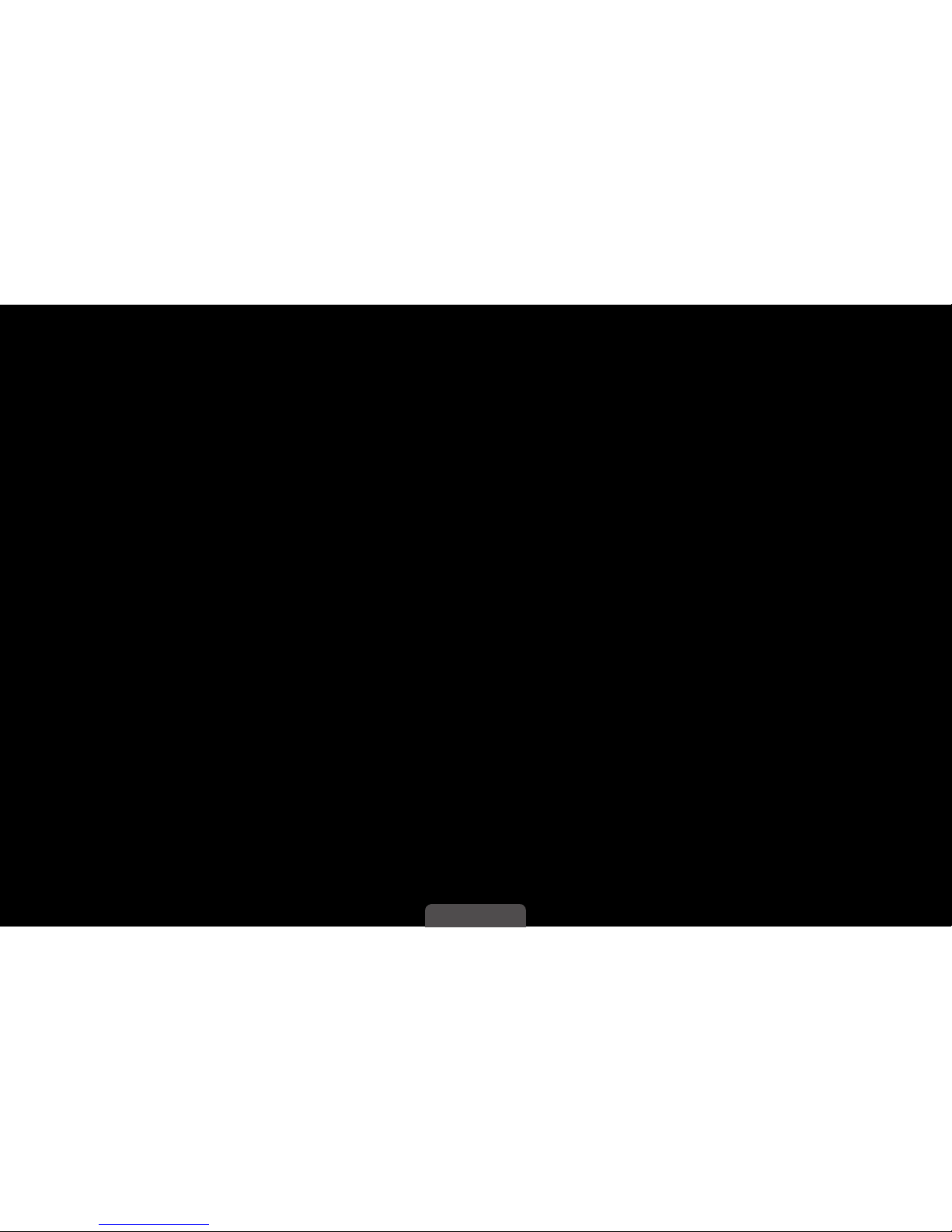
◀ ▶
Español
❑Memorización de canales
MENUm → Canal → ENTER
E
El televisor memoriza los canales y añade los canales memorizados a la Lista
de canales con la función Prog.Automatica. Para que el televisor pueda
memorizar los canales se ha de especificar la fuente de la señal, Aire o Cable. Si
se selecciona Cable, cuando se inicia la Prog.Automatica, se debe especificar
también el sistema del cable, STD, HRC o IRC. Si desconoce el sistema del
cable debe ponerse en contacto con la empresa del sistema del cable. La
mayoría de los sistemas de cable utilizan STD.

◀ ▶
Español
■Antena (Aire / Cable)
t
Siga estos pasos para iniciar el proceso de memorización:
1. Pulse MENUm → Canal → ENTER
E
en el mando a distancia.
2. Seleccione Antena, y pulse ENTER
E
.
3.
Seleccione la fuente de la señal del televisor,
Aire
o
Cable
. Vaya a la
siguiente sección,
Prog. Automático.
Si selecciona Aire o Cable también se cambia la entrada de señal actual
de Aire a Cable o de Cable a Aire. Fuera del menú puede hacer lo mismo
pulsando el botón TOOLS del mando a distancia. En el menú Herramientas
seleccione Cambiar a Aire o Cambiar a Cable.
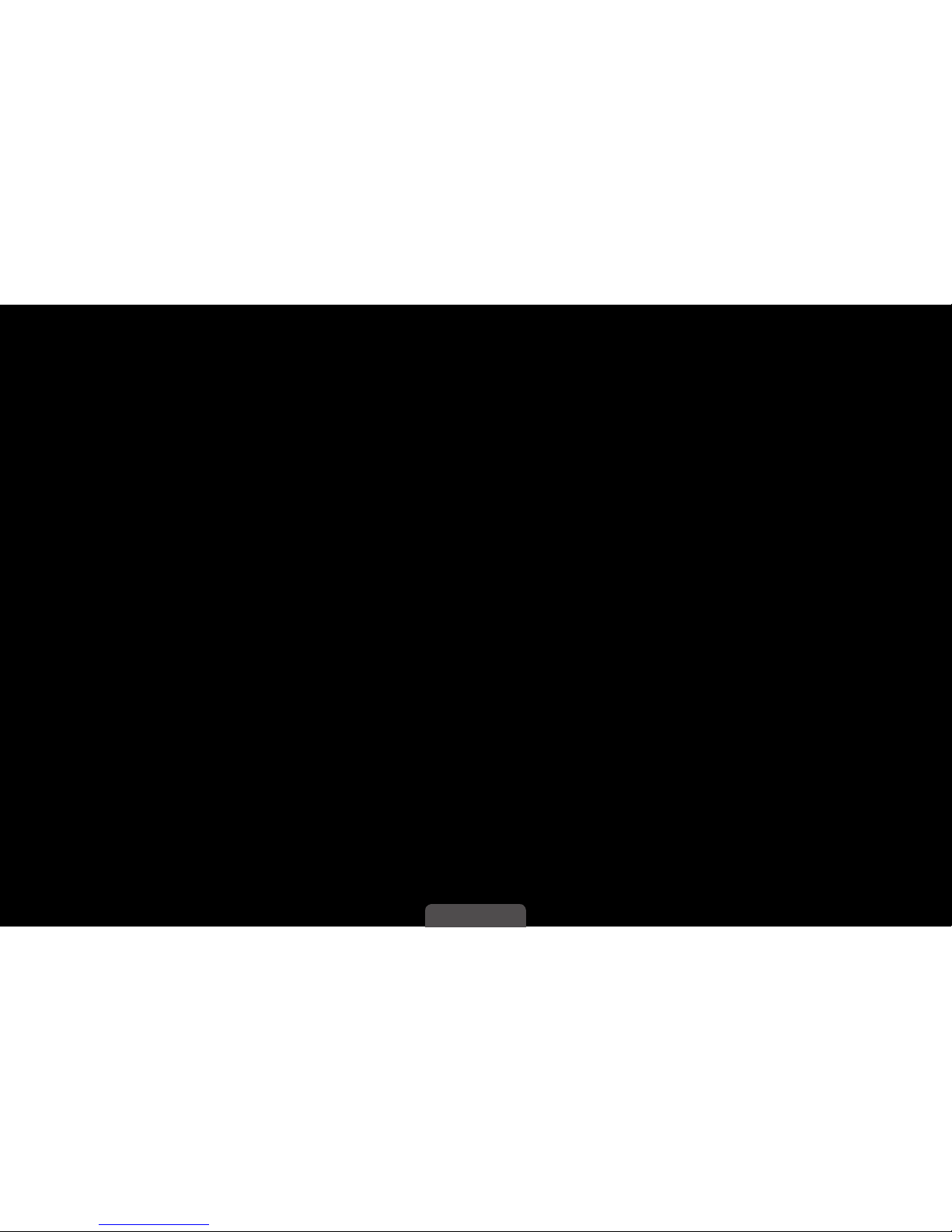
◀ ▶
Español
■Prog.Automatica
Busca canales automáticamente y los memoriza en la memoria del televisor.
Para iniciar la Prog.Automatica, siga estos pasos:
1. Pulse MENUm → Canal → ENTER
E
en el mando a distancia.
2. Seleccione Prog.Automatica y pulse ENTER
E
.
3. Seleccione Aire o Cable o ambos para resaltarlos y pulse ENTER
E
.
Si ha seleccionado Aire o Cable o ambos en la pantalla Antena, su
elección ya se ha seleccionado.
4. Seleccione Buscar o Siguiente, y pulse ENTER
E
.
5. Si ha seleccionado Cable, aparece la pantalla del Sistema cable. Seleccione
Sistema cable digital y pulse ENTER
E
.
Si sólo ha seleccionado Aire, se inicia la Prog.Automatica.
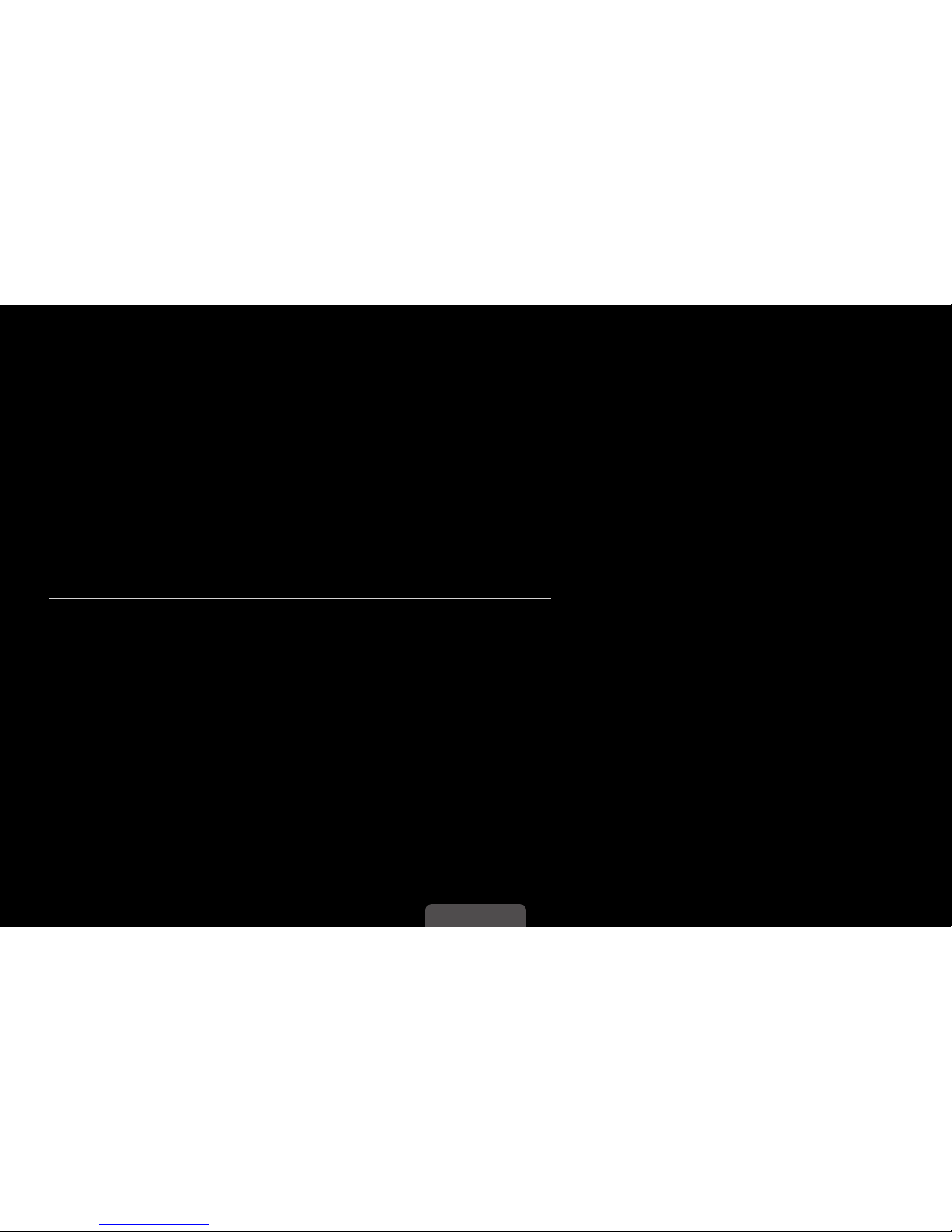
◀ ▶
Español
6. Seleccione STD, HRC o IRC y pulse ENTER
E
.
7. Repita para el Sist. cable analógico.
8. Seleccione Buscar o Siguiente, y pulse ENTER
E
. Se inicia la Prog.
Automatica.
Una vez guardados todos los canales disponibles, Prog. Automático elimina
los canales codificados. Una vez haya terminado, volverá a aparecer el menú
Prog.Automatica. Este proceso puede tardar hasta 30 minutos.
Cómo detener la programación automática
1. Pulse el botón ENTER
E
.
2. Un mensaje le preguntará ¿Detener autoprogramacion? Seleccione Sí con los
botones o .
3. Pulse el botón ENTER
E
.

◀ ▶
Español
❑Otras funciones
MENUm → Canal → ENTER
E
■Borrar canal encriptado
Esta función se usa para filtrar los canales codificados después de que la Prog.
Automatica se haya completado. Puede tardar de 20 a 30 minutos.
Cómo detener la función de Borrar canal encriptado
1. Pulse el botón ENTER
E
para seleccionar Detener.
2. Pulse el botón para seleccionar Sí.
3. Pulse el botón ENTER
E
.
Esta función sólo está disponible en el modo Cable.
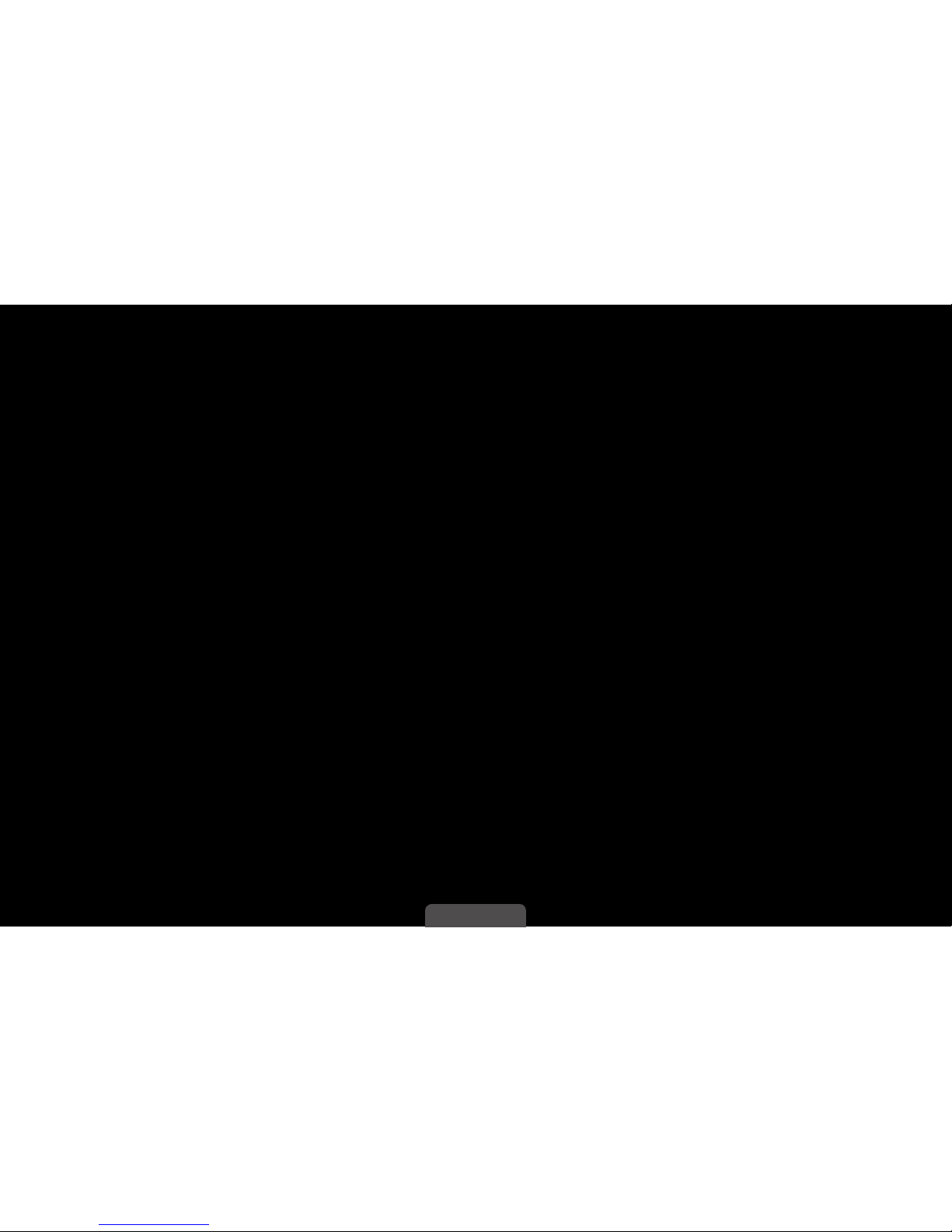
◀ ▶
Español
■Sintonia Fina
(sólo canales analógicos)
Si la recepción es clara, no tiene que realizar la sintonización fina del canal,
ya que esta operación se hace de forma automática durante la búsqueda y la
memorización. Si la señal es débil o está distorsionada, realice manualmente la
sintonización fina del canal.
●
Seleccione Sintonia fina en el menú Canal.
Los canales que se han ajustado con la sintonización fina se marcan con un
asterisco “*” a la derecha del número de canal en la banda del canal.
Para reiniciar la sintonización fina, seleccione Reiniciar.
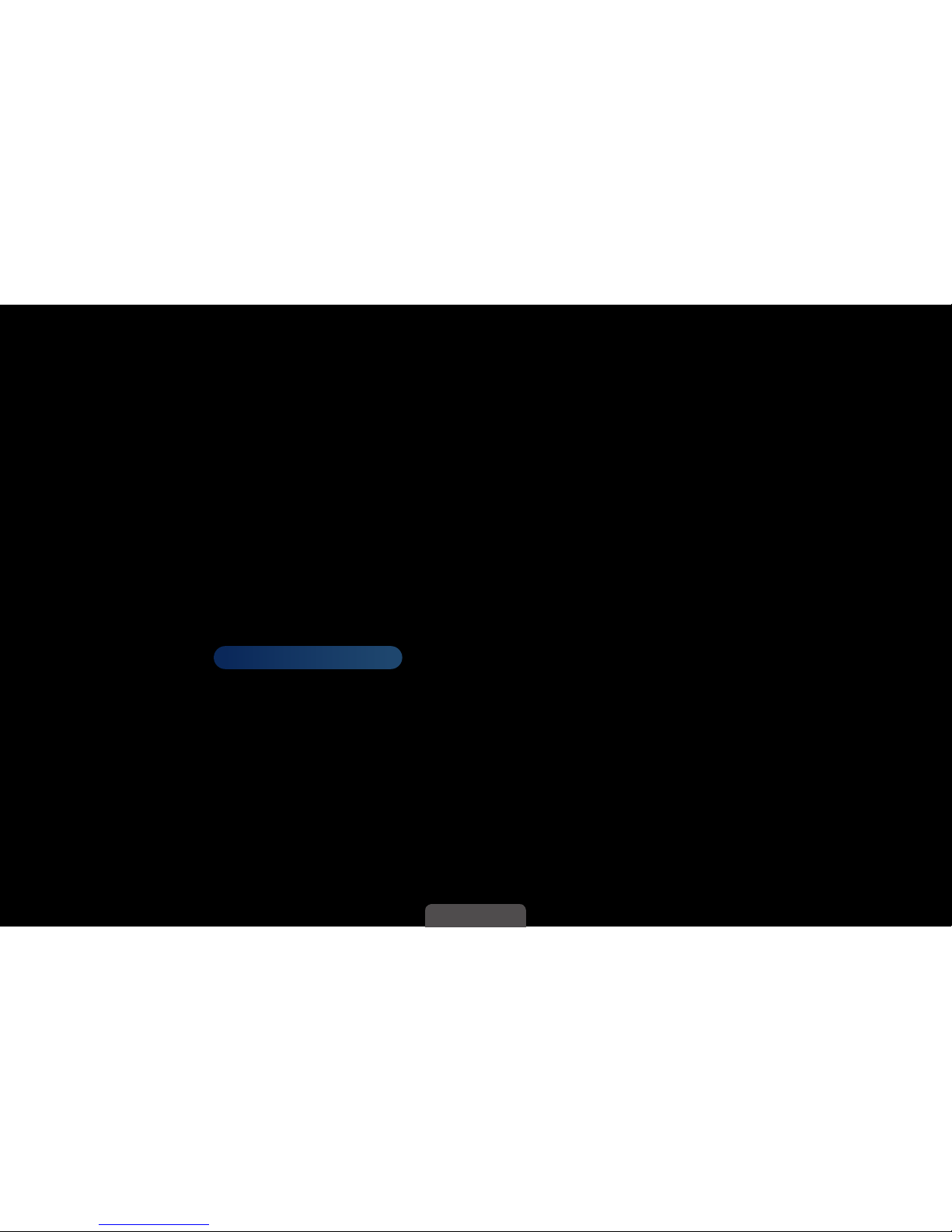
◀ ▶
Español
❑Cambio del modo de imagen preestablecido
MENUm → Imagen → Modo de Imagen → ENTER
E
■Modo de Imagen
El modo de la imagen aplica a ésta los ajustes predefinidos. Seleccione una
opción mediante las flechas de arriba y abajo y pulse el botón ENTER
E
.
En el modo PC, sólo se pueden seleccionar Diversión y Normal.
●
Dinámico: Adecuado para un entorno iluminado.
●
Normal: Adecuado para un entorno normal.
●
Natural
para la serie LED 5500
: Para mostrar una pantalla agradable a la vista.
●
Película: Adecuado para ver películas en un entorno oscuro.
●
Diversión: Adecuado para ver películas y para juegos.
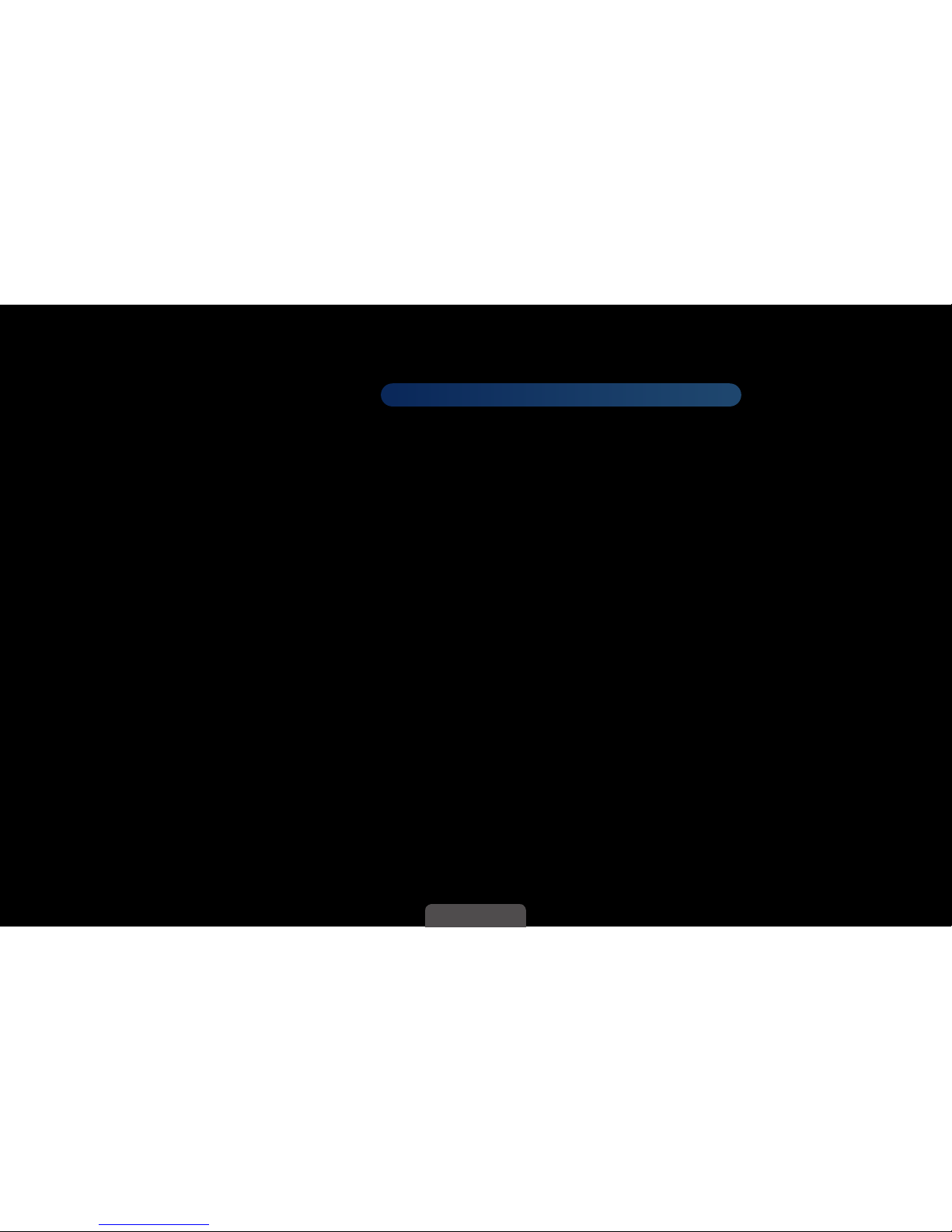
◀ ▶
Español
❑Ajuste de la configuración de la imagen
■Samsung MagicAngle
para el modelo LED 4000(19”), 5000(22”, 27”)
Ajusta el ángulo de visualización de la pantalla para mejorar la calidad de acuerdo
con la posición de visualización.
MENUm → Imagen → Samsung MagicAngle → ENTER
E
●
Samsung MagicAngle: Cuando se mira la pantalla desde un ángulo inferior
o superior se puede configurar el modo apropiado para cada posición a fin de
conseguir una calidad de imagen similar a la que se obtiene cuando se mira la
pantalla desde el frente.
Apagado: Seleccionar para una visualización desde una posición central.
Modo reclinado: Seleccionar para una visualización desde una posición
ligeramente inferior.
Modo Vertical: Seleccionar para una visualización desde una posición superior
●
Modo: Ajustar el ángulo de visualización de la pantalla.
Cuando Samsung MagicAngle se establece como Modo reclinado o
Modo Vertical, Gamma no está disponible.

◀ ▶
Español
❑Ajuste de la configuración de la imagen
MENUm → Imagen → Luz de fondo → ENTER
E
■Luz de fondo/Contraste/Brillo/Definición/Color/Tinte (V/R)
El televisor tiene diferentes opciones de configuración para ajustar la calidad de
la imagen. Seleccione una opción mediante las flechas de arriba y abajo y pulse
el botón ENTER
E
. Utilice las teclas de flecha para ajustar un valor de opción
o seleccionar la configuración de una opción. Una vez haya terminado, pulse el
botón ENTER
E
.
NOTA
●
Cuando haga cambios en Luz de fondo, Contraste, Brillo, Definición,
Color o Tinte (V/R) el color de la OSD también se ajustará.
●
En el modo PC, sólo se pueden cambiar Luz de fondo, Contraste,
Brillo y Definición.
●
La configuración de cada dispositivo externo conectado al televisor se
puede ajustar y guardar.
●
Si se disminuye el brillo de la imagen se reduce el consumo de energía.
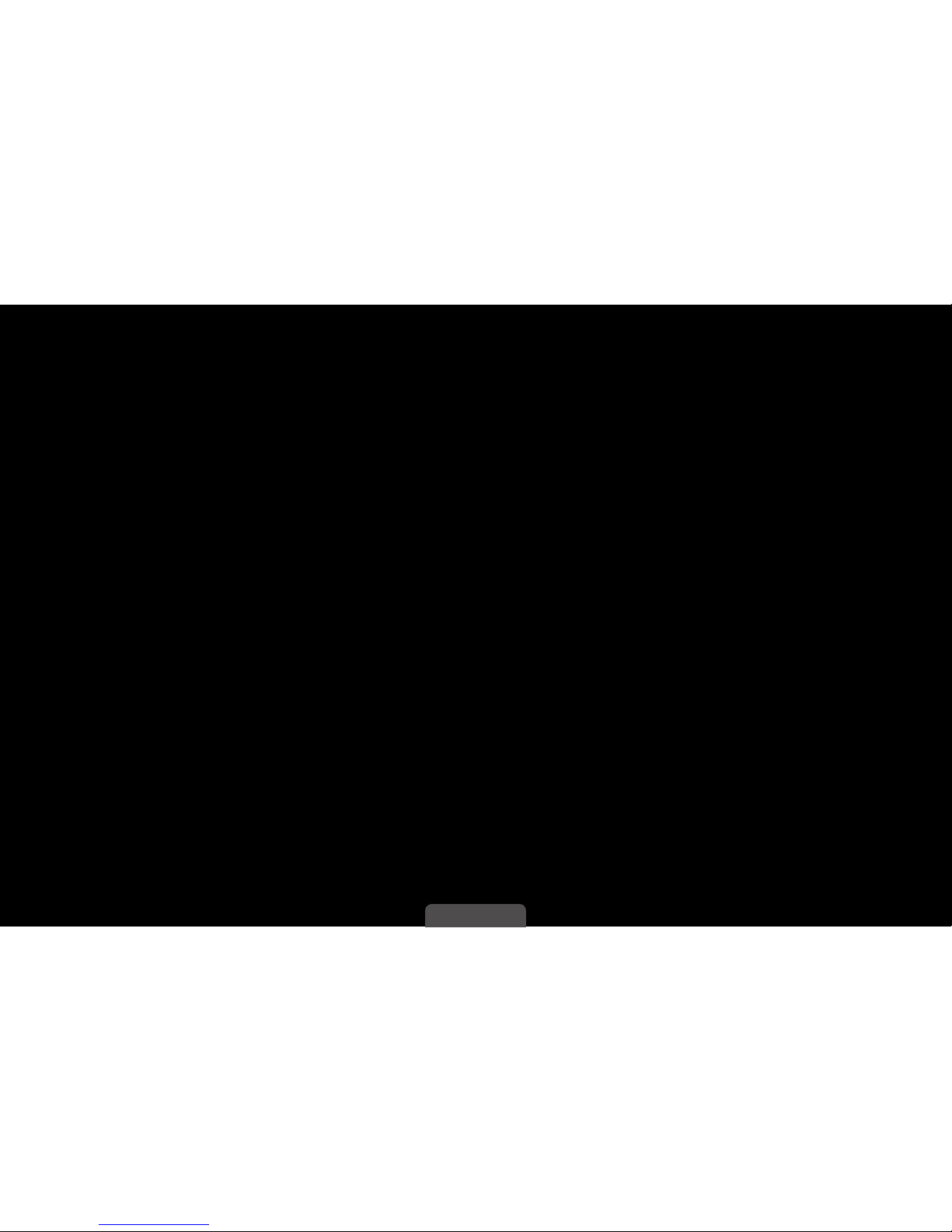
◀ ▶
Español
■Ajuste de la pantalla
MENUm → Imagen → Ajuste de la pantalla → ENTER
E
El Ajuste de la pantalla proporciona varias opciones para el tamaño y la relación
de aspecto de la imagen. Seleccione una opción mediante las flechas de arriba
y abajo y pulse el botón ENTER
E
. Utilice las teclas de flecha para seleccionar
una opción del menú secundario y pulse ENTER
E
.
●
Imagen Tamaño: Si tiene un receptor de satélite o decodificador de cable,
es posible que tenga también su propia gama de tamaños de pantalla. Sin
embargo, es muy aconsejable utilizar el modo 16:9 del televisor la mayoría de
las veces.
16:9: Ajusta la imagen al modo panorámico 16:9.
Zoom1: Agranda la imagen moderadamente. Corta la pantalla por arriba y los
laterales.
Zoom2: Agranda la imagen más que Zoom1.
Ajuste de ancho: Amplía la relación de aspecto de la imagen para que se
ajuste al ancho total de la pantalla.

◀ ▶
Español
4:3: Ajusta la imagen al modo 4:3. Para programas de televisión analógica.
No vea la televisión en formato 4:3 durante periodos prolongados. Los
bordes que se muestran a la izquierda y derecha o en la parte superior e
inferior de la pantalla pueden provocar un desgaste de la pantalla por la
retención de la imagen que no está cubierto por la garantía.
Ajuste pantalla: Muestra la imagen completa sin cortes cuando las entradas
de la señal del televisor son HDMI (720p/1080i/1080p) o Componente
(1080i/1080p).
Vista intel. 1
para la serie LED 5500
: Reduce la pantalla original en un 50%.
Vista intel. 2
para la serie LED 5500
: Reduce la pantalla original en un 75%.
NOTA
●
Vista intel. 1 está habilitado sólo en el modo HDMI.
●
Vista intel. 2 está habilitado sólo en los modos DTV y HDMI.
●
El tamaño de la imagen puede variar según la resolución de entrada
cuando el contenido se reproduce mediante Videos en Mis cont..

◀ ▶
Español
●
Posición: Ajusta la posición de la imagen. Posición sólo está disponible si
Imagen Tamaño está establecido como Zoom1, Zoom2, Ajuste ancho o
Ajuste pantalla.
Para utilizar la función Posición tras seleccionar Zoom1, Zoom2 o
Ajuste ancho, siga estos pasos:
1. Seleccione la Posición y pulse el botón ENTER
E
.
2. Seleccione el botón Posición y pulse ENTER
E
.
3. Pulse los botones ▲ o ▼ para desplazar la imagen hacia arriba o
hacia abajo.
4. Pulse el botón ENTER
E
.
Si desea restablecer la posición original, seleccione Rein. en la pantalla
Posición y pulse ENTER
E
. La pantalla recuperará la posición
predeterminada.
